写在前面,近期发生了太多次脚本偷Cookie偷红包偷京豆之类的事情,作者们也基本只写加密脚本了,在这样的氛围之下,大家需要越来越谨慎的挂机。以下写的内容仅供参考,所涉及的软件或脚本都不是我所能控制的,安全性需要自行斟酌。
这儿演示所使用的平台均为ARM架构(X86的操作基本相同)
总体架构的思路:
sillyGirl做为后端管理平台,对接多个青龙挂机节点+1个聚合节点(Sao-Bing对接至该节点实现WEB登录),同时对接QQ实现资产推送以及Cookie管理相关功能,而TG则是后台管理更便捷和稳定的方式。
傻妞sillyGirl安装
sillyGirl 项目地址:https://github.com/cdle/sillyGirl
首先介绍一下sillyGirl,sillyGirl就是一个机器人框架,可以借助这个框架加载各类JS去实现很多功能,例如管理青龙,例如QQ机器人,微信机器人等等。
这儿涉及的对接有:QQ 、青龙面板 、TG,而Sao-Bing则直接对接到聚合容器。
第1步,安装siilyGirl
命令会自动判断服务器架构,非常方便快捷。
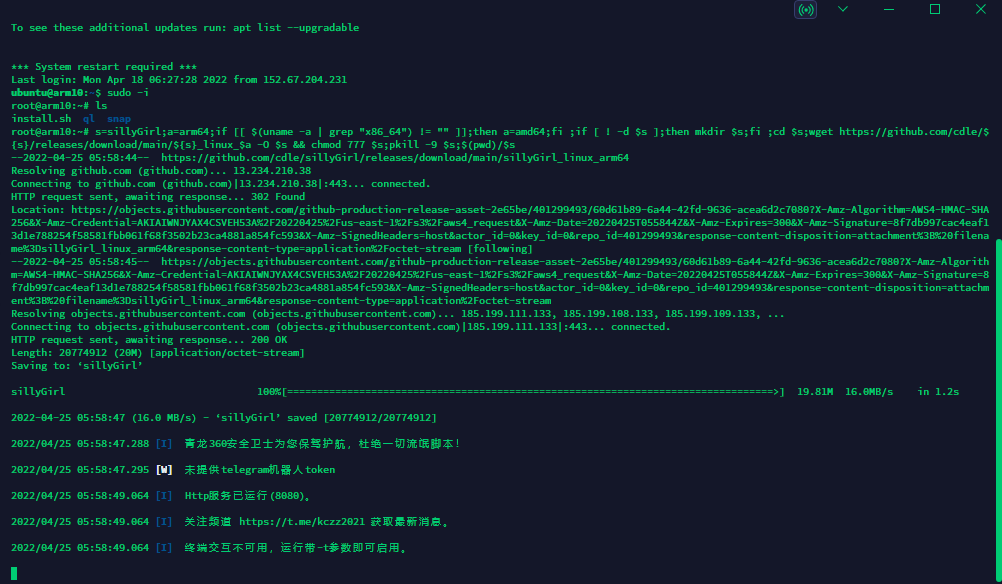
安装成功后直接运行,是没有终端交互功能的,这时候需要按Ctrl+C中断,然后带参数运行:
注意,以上命令会自动进入你当前主文件夹下自动创建的“sillyGirl”目录,以下命令的执行必须是在sillyGirl目录下。
首先可以在交互终端实现与TG的对接。
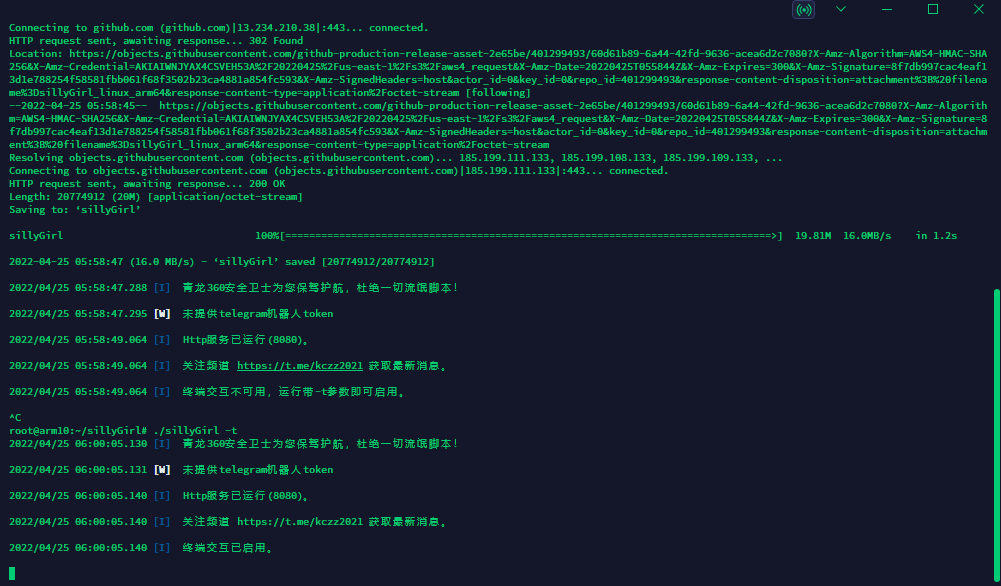
接下来就是在终端交互界面中进行简单的被步配置:
设定sillyGirl的web服务端口
默认端口为8080,如果服务器的8080端口需要留作它用或被占用,可以以此命令修改,不改可以直接跳过。
我这儿只进行最快捷的设置,更详尽的设置以及命令,会在另外的文章中进行补充。
设置开启WEB服务
至此,傻妞的安装已经结束
2.对接TG
通过 https://t.me/BotFather 进行机器人创建
输入:
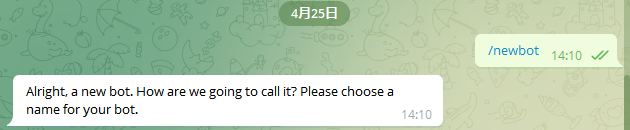
提示输入机器人的名称

输入机器人用户名(此处用户名自定义但必须以bot为结尾)
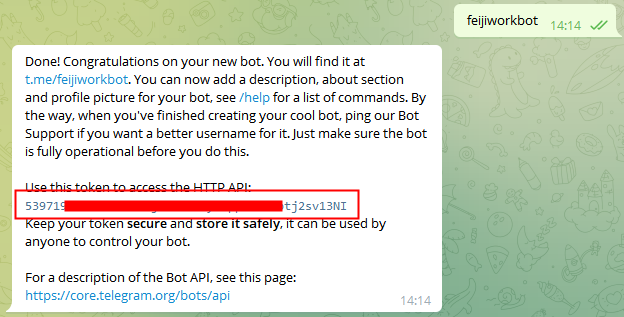
这样已经完成了机器人的创建
并获取到HTTP API:
以及机器人用户名
获取user ID
添加机器人:https://t.me/getmyid_bot
发送:

获取到你的user ID
由于我是国外机器,对接TG不需要额外的代理服务器,如果你的服务器在国内,可以使用代理服务器,或者不使用。
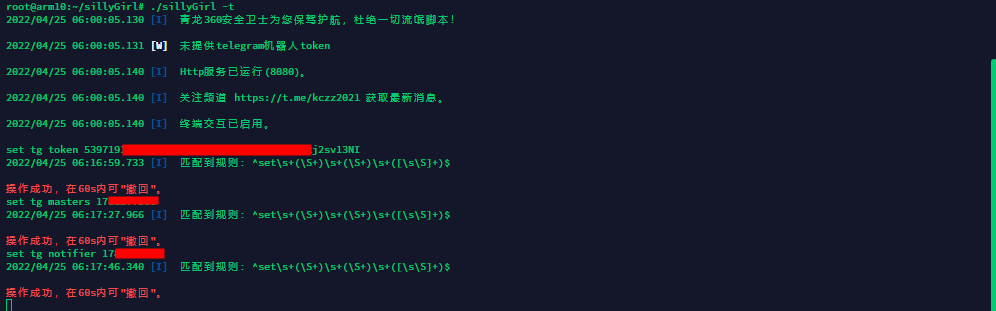
至此已经完成telegram的对接。
3.对接QQ
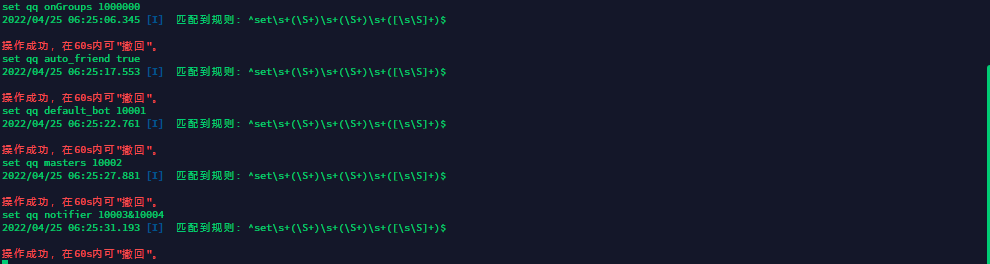
至此完成了siilyGirl部分的QQ机器人设置(Qbot的安装与设置,下面会详细说明)
4.开启芝士
发送开启芝士的命令,并重启机器人,如果不打算使用TG,这儿不要用命令“重启”,直接Ctrl+C中断并重新运行./sillyGirl -t就可以了,我这儿是切换至TG继续操作了,所以直接静默运行!

sillyGirl命令列表:sillyGirl傻妞命令大全 – 孤岛 (feiji.work)
安装青龙面板
青龙面板基于Docker运行,所以先需要安装Docker
安装完成后拉取最新版的青龙面板
接取完成后直接创建即可
待青龙面板的容器启动完成后,直接访问
在此之前请确认已经在防火墙开放了5700端口
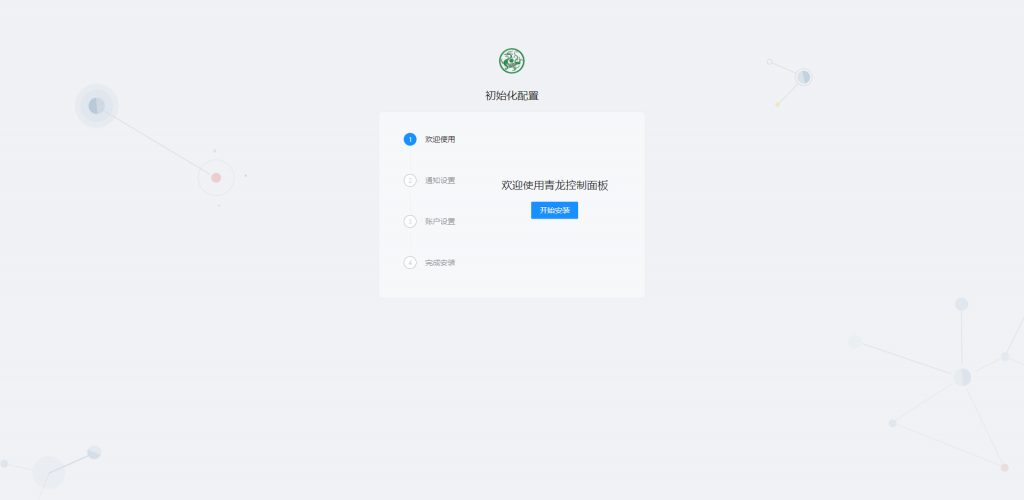
按提示完成账号密码的设置
会跳转至登录界面,使用刚才已经设置好的账号密码登录
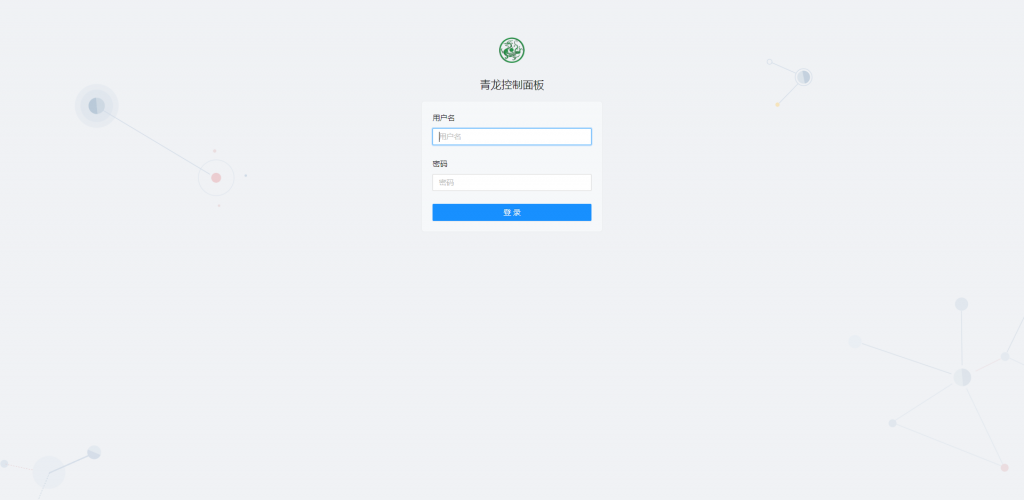
创建青龙应用API
点 系统设置 》 应用设置 》添加应用
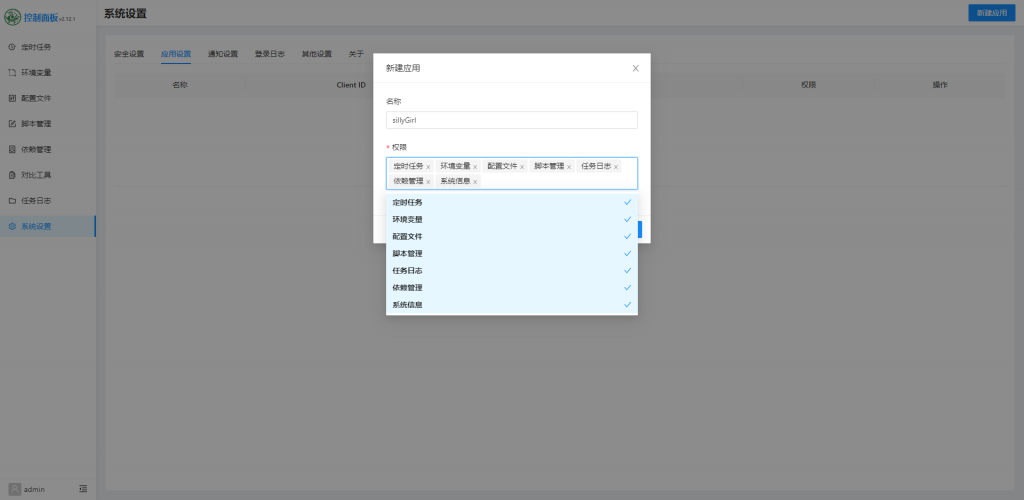
勾选所有权限并创建就可以了
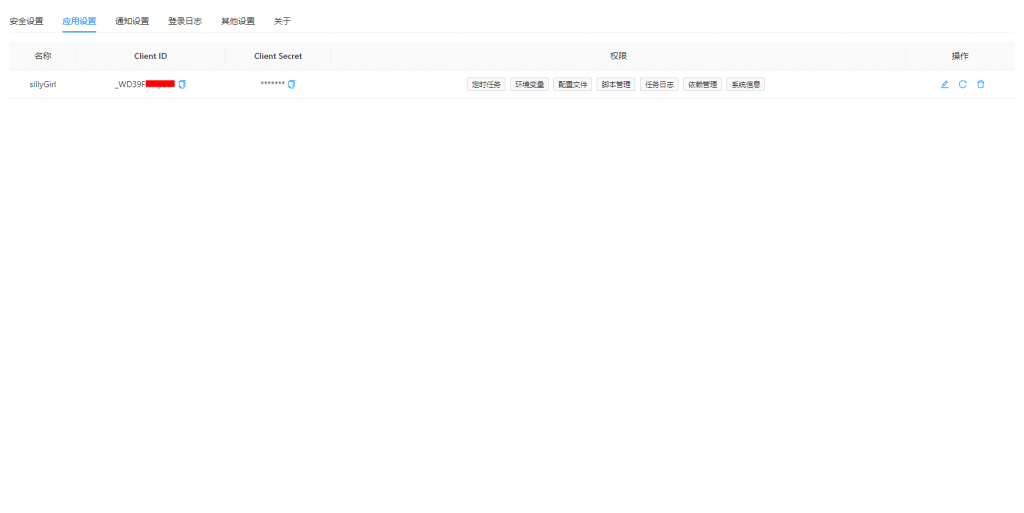
至此我们就成功获取到了 Client ID 和 Client Secret
接下来我们再继续将青龙面板对接至sillyGirl
对接青龙
直接在发送消息“青龙管理”给机器人即可开始配置
按提示完成青龙对接,命令就不一一例如了,参考截图内容。
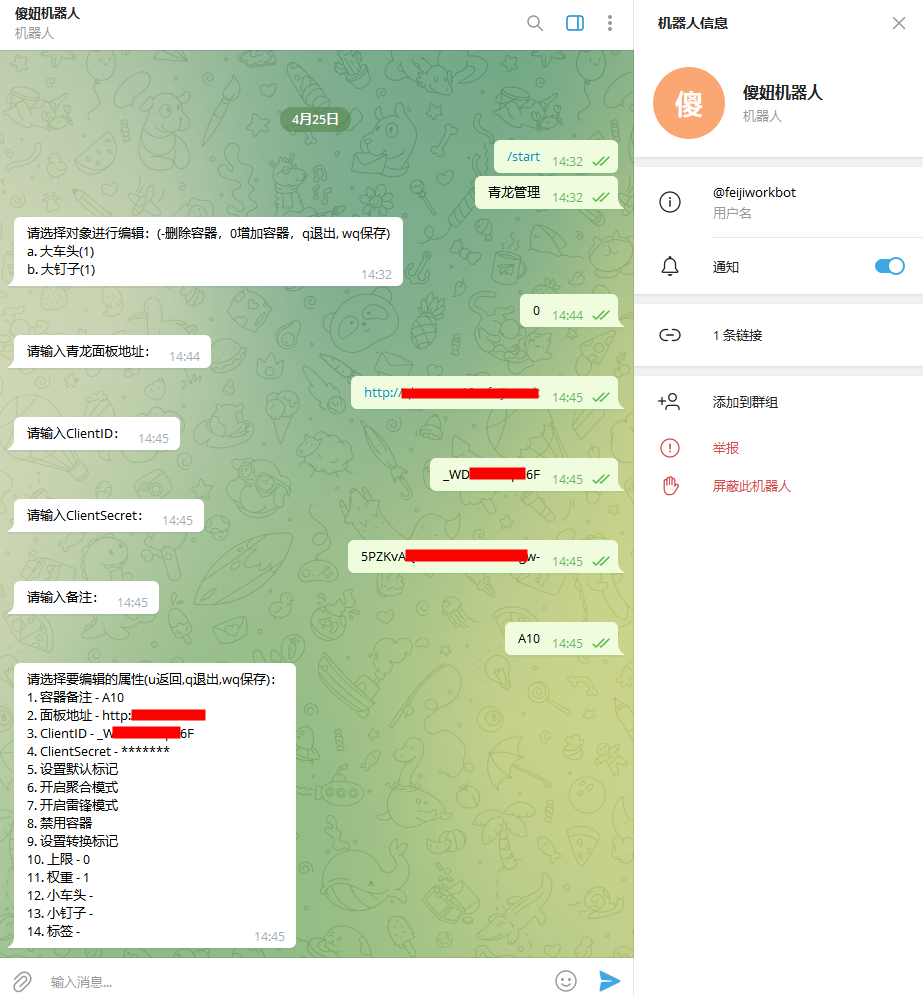
至此就已经完成了第一个青龙面板的对接,如果你需要将这个容器设置为聚合容器(通常聚合容器还可以用于WSKEY的转换,所以也可以同时开启),则继续按以下操作。

输入 “u” 返回,如下显示,没有显示异常,则表示青龙面板与sillyGirl成功连接

接下来就可以按同样的步骤添加其它容器,再进行权重分配等操作,这里就不复述了。
Qbot的安装
创建存储文件夹
拉取go-cqhttp文件,根据自己服务器环境选择
仓库地址:Releases · Mrs4s/go-cqhttp (github.com)
ARM架构
X86架构
解压文件,记得把被解压的文件名改成你实际下载到的
完成解压后删除掉压缩包文件
然后运行Qbot
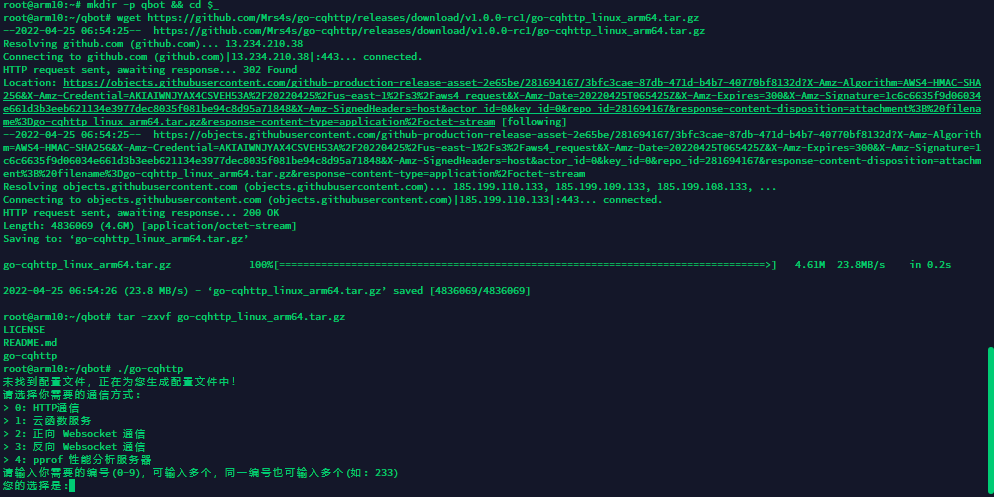
这儿选择 3 反向 Websocket 通信
然后Ctrl+C中断

编辑config.yml文件
将:universal: ws://your_websocket_universal.server
修改为你实际sillyGirl服务器的IP地址。
如果是在同服务器,则直接使用:ws://127.0.0.1:8080/qq/receive
如下图所示:
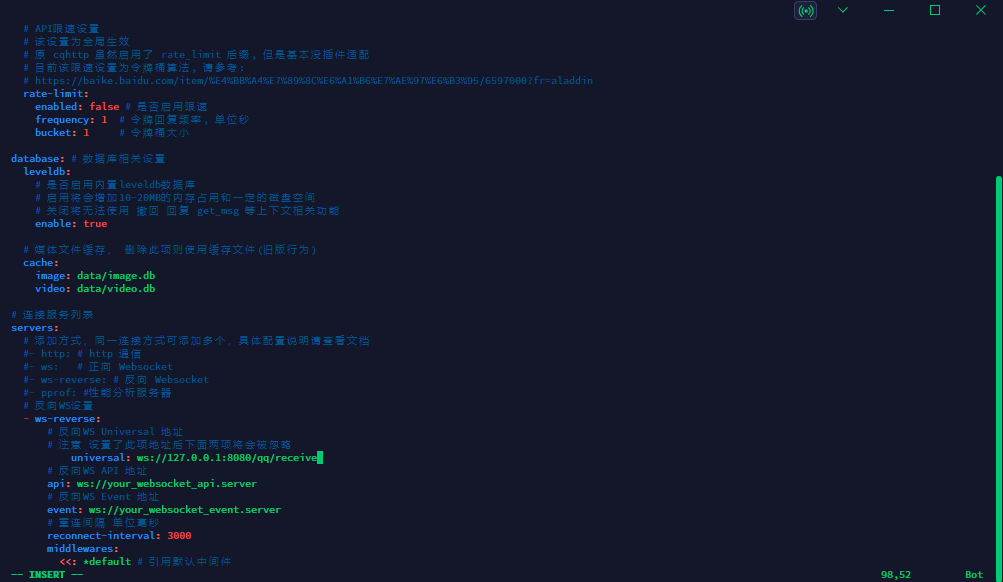
按Esc键退出编辑模式,输入:wq保存退出
再次运行
进行扫码登录
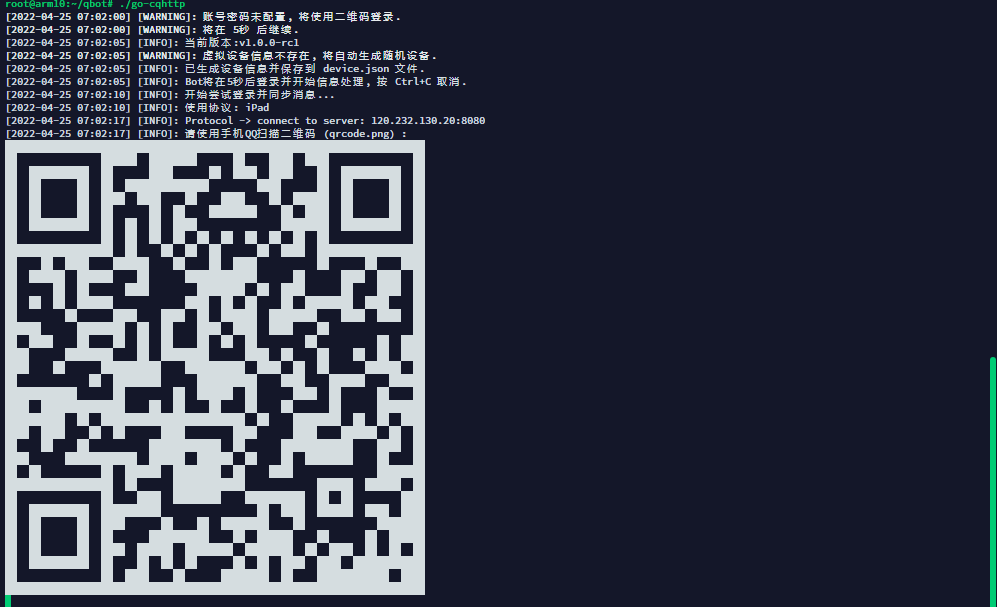
登录成功后按Ctrl+C中断
让Qbot静默运行
当然也可以使用PM2进行挂机
至此,QQ机器人配置完成。
Sao-Bing安装(必须为X86架构服务器)
创建配置文件,格式如下:
创建并配置青龙机板的相关信息完成后,创建容器
访问http://ip:6703 就可以打开Sao-Bing的登录界面了
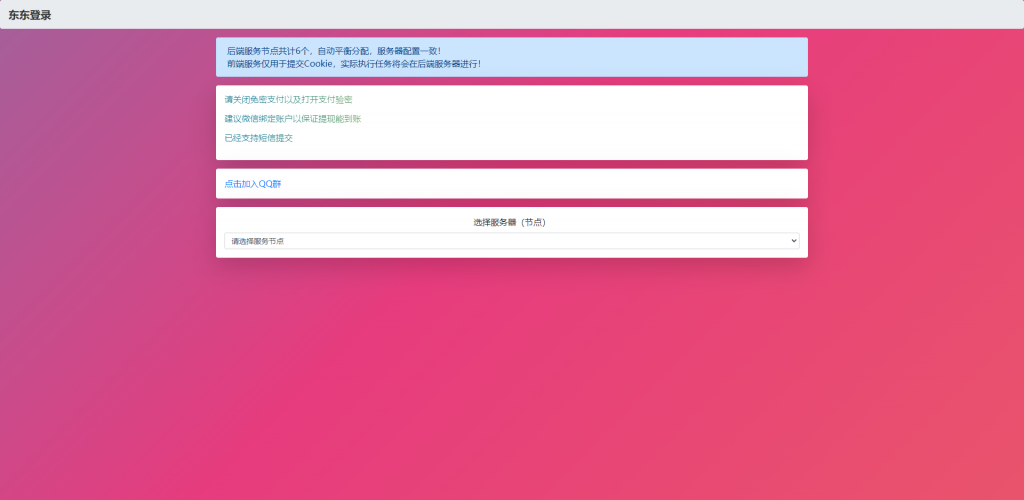
本文链接:https://kinber.cn/post/3122.html 转载需授权!
推荐本站淘宝优惠价购买喜欢的宝贝:

 支付宝微信扫一扫,打赏作者吧~
支付宝微信扫一扫,打赏作者吧~


